Configurar la protección contra el registro de tecleo y capturas de pantalla
Puede configurar la protección contra el registro de tecleo y capturas de pantalla para lo siguiente:
Configurar la protección contra el registro de tecleo y capturas de pantalla para la autenticación y el Self-service Plug-in
Puede configurar la protección contra el registro de tecleo y capturas de pantalla para la autenticación y el Self-service Plug-in usando los siguientes métodos:
| Método de configuración | Aplicación Citrix Workspace para Windows | Aplicación Citrix Workspace para Mac | Aplicación Citrix Workspace para Linux | Aplicación Citrix Workspace para iOS | Aplicación Citrix Workspace para Android |
|---|---|---|---|---|---|
| Mediante un objeto de directiva de grupo | Sí | No | No | No | No |
| Uso de Global App Configuration Service | Sí | Sí | No | Sí | Sí |
| Uso de AuthManConfig.xml | No | No | Sí | No | No |
Mediante un objeto de directiva de grupo
- Abra la plantilla administrativa de GPO de la aplicación Citrix Workspace; para ello, ejecute
gpedit.msc. - En el nodo Configuración del equipo, vaya a Plantillas administrativas > Componentes de Citrix > Citrix Workspace.
- En función de si configura App Protection para el Authentication Manager o el Self-service Plug-in, siga uno de estos pasos:
-
Administrador de autenticación
Para configurar la protección contra el registro de tecleo y la protección contra la captura de pantallas para el administrador de autenticación, seleccione la directiva Autenticación de usuario > Administrar App Protection.
-
Interfaz del Self-service Plug-in
Para configurar la protección contra registro de tecleo y la protección contra la captura de pantallas para el cuadro de diálogo del plug-in de autoservicio, seleccione la directiva Autoservicio > Administrar App Protection.
-
- Seleccione una de estas opciones o las dos:
- Protección contra el registro de tecleo: Evita que programas capturen tecleo.
- Protección contra capturas de pantalla: Evita que los usuarios realicen capturas de pantalla y compartan su pantalla.
- Haga clic en Aplicar y en Aceptar.
Comportamiento previsto:
El comportamiento previsto depende del método por el cual accede al almacén de StoreFront que tiene los recursos protegidos.
Uso de la interfaz de usuario de Global App Configuration Service
A partir de las versiones 2302 o 2301 de la aplicación Citrix Workspace para Windows, estas permiten configurar App Protection para las pantallas de autenticación y Self-service Plug-in mediante Global App Configuration Service (GACS).
Si habilita las funciones de protección contra el registro de tecleo y capturas de pantalla mediante el GACS, se aplicarán tanto a las pantallas de autenticación como a las de Self-service Plug-in.
Nota:
- La protección contra el registro de tecleo y capturas de pantalla para la autenticación y el Self-service Plug-in mediante GACS es aplicable a las aplicaciones Citrix Workspace para Windows y Citrix Workspace para Mac. No se aplica a la aplicación Citrix Workspace para Linux.
- Las configuraciones de GACS no se aplican a Virtual Apps and Desktops ni a las aplicaciones web y SaaS. Estos recursos se siguen controlando mediante el Delivery Controller y Citrix Secure Private Access.
- A partir de la versión 2311 de la aplicación Citrix Workspace para Mac, se puede configurar App Protection para la autenticación y Self-service Plug-in mediante la interfaz de usuario de Global App Configuration Service para almacenes en la nube y localmente. Sin embargo, si usa la aplicación Citrix Workspace para Mac anterior a la versión 2311, solo puede configurarla para almacenes en la nube.
Los administradores pueden configurar App Protection mediante la interfaz de usuario de Configuración de Workspace:
-
Inicie sesión en su cuenta de Citrix Cloud y seleccione Configuración de Workspace.
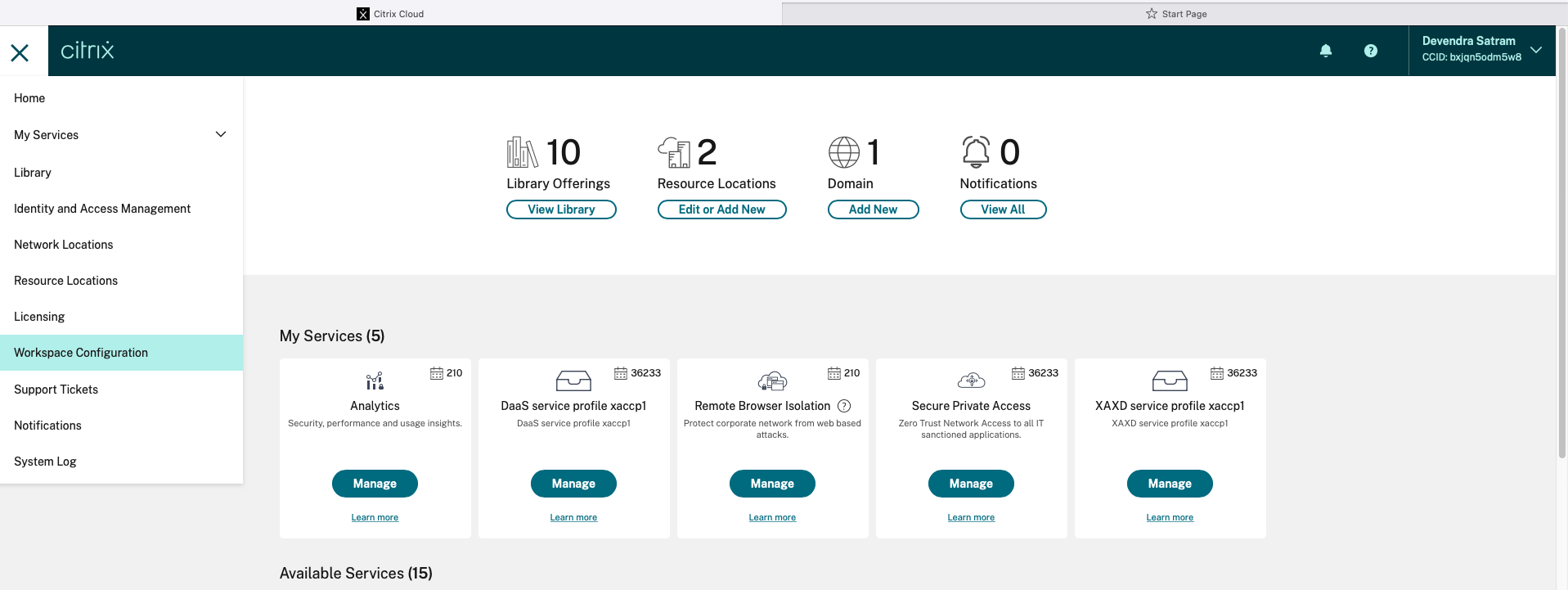
-
Seleccione Configuración de aplicaciones > Seguridad y autenticación > App Protection.
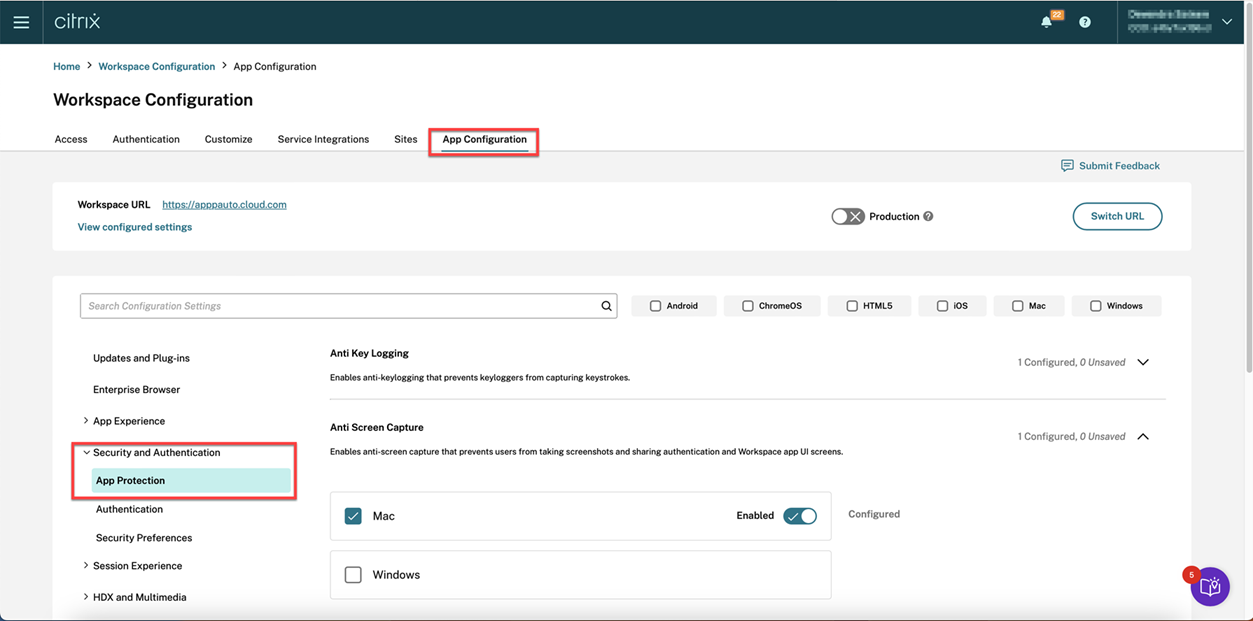
-
Haga clic en Protección contra capturas de pantalla y, a continuación, seleccione el sistema operativo correspondiente (Windows o Mac).
-
Haga clic en el botón Habilitado y, a continuación, en Publicar borradores.
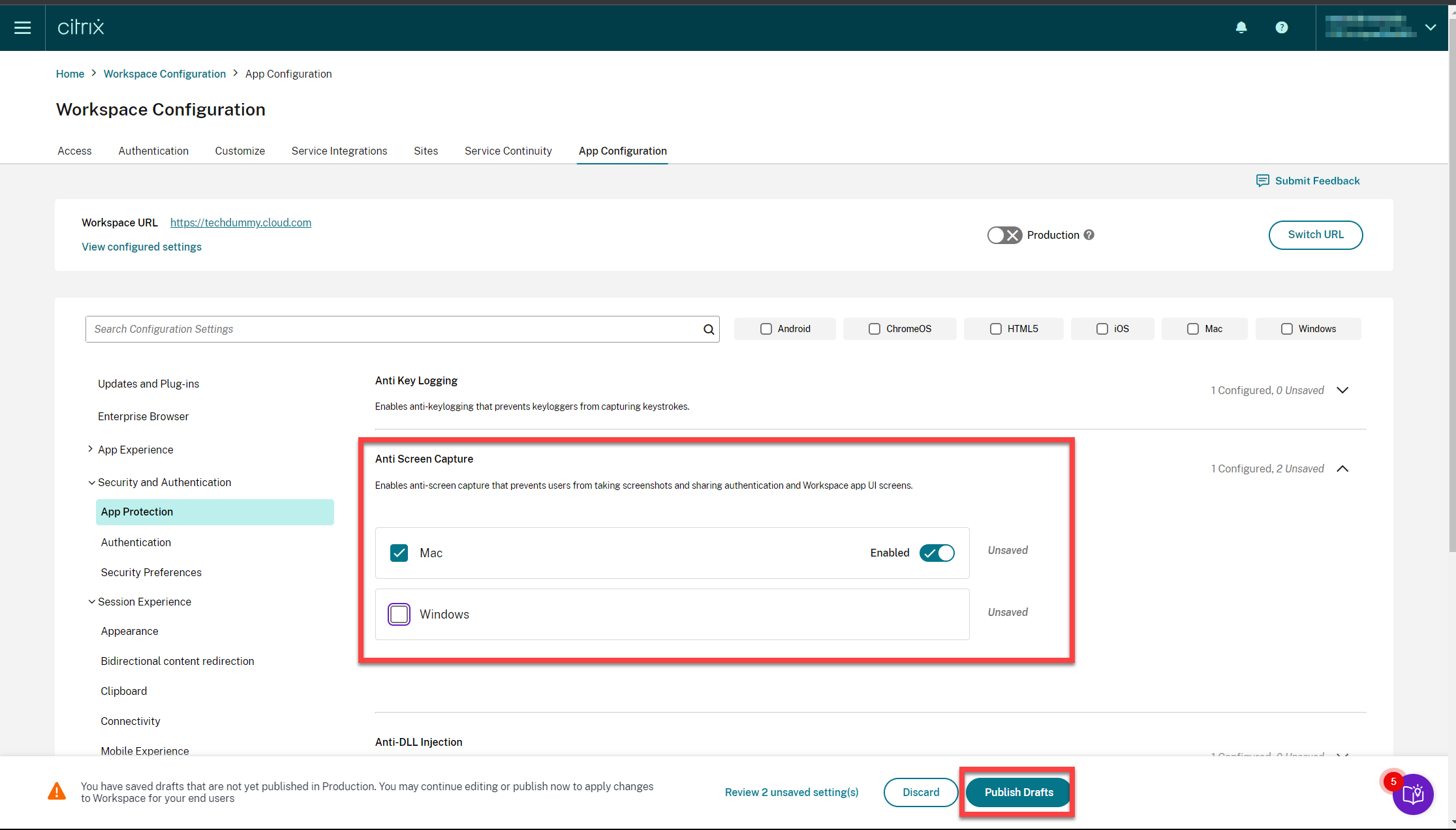
-
Haga clic en Protección contra tecleo y, a continuación, seleccione el sistema operativo correspondiente (Windows o Mac).
-
Haga clic en el botón Habilitado y, a continuación, en Publicar borradores.
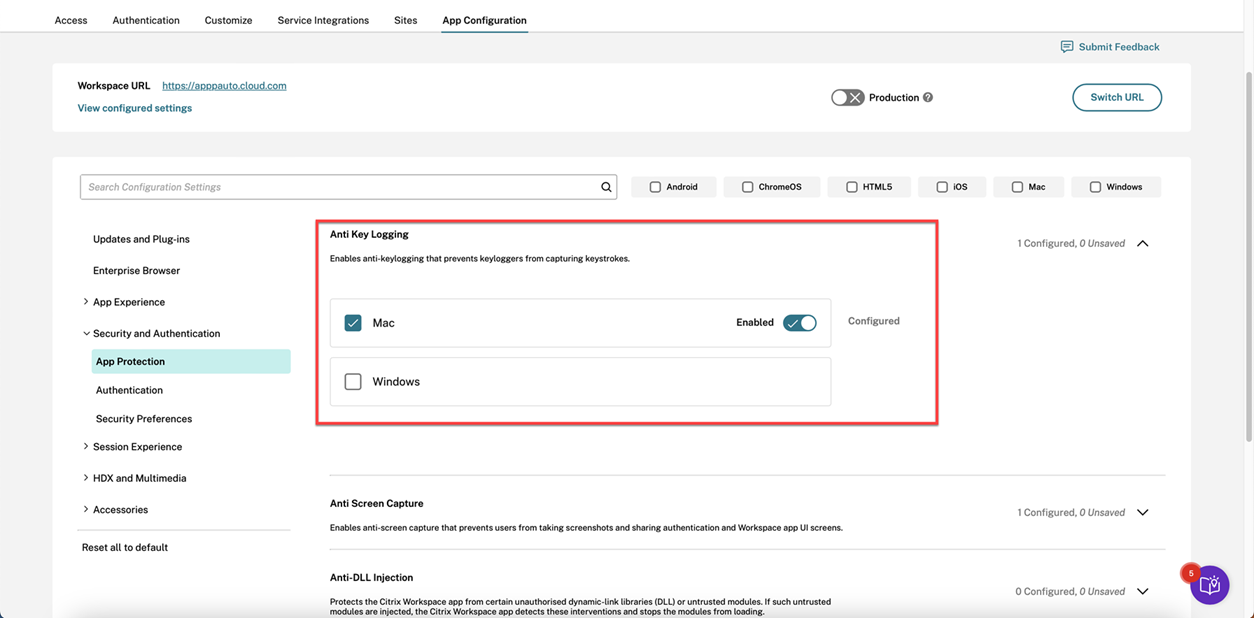
-
En el cuadro de diálogo Parámetros de publicación, haga clic en Sí.
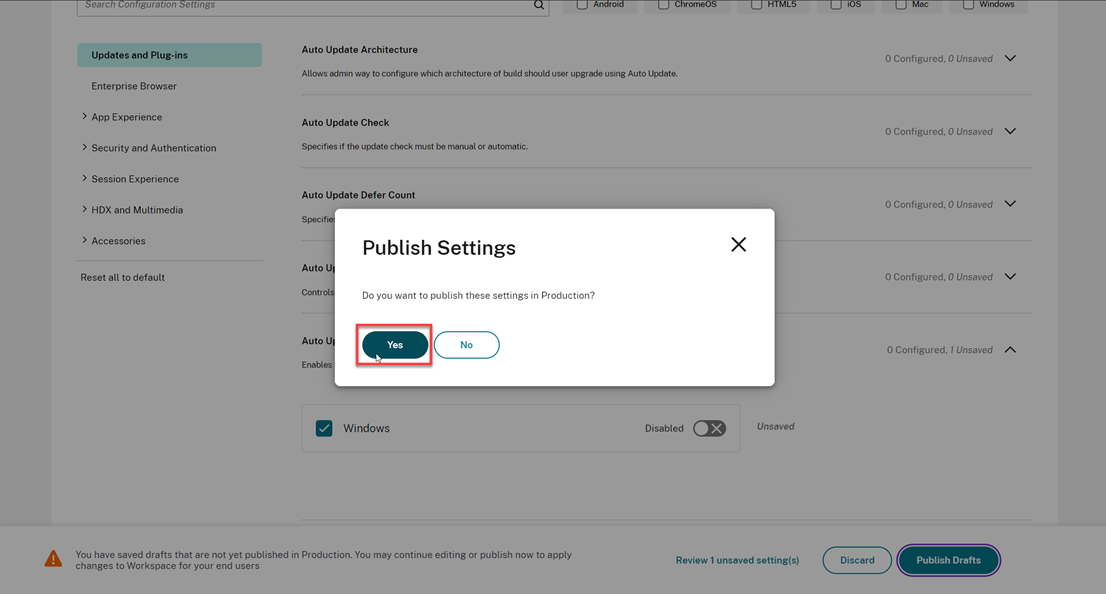
Uso de la API de Global App Configuration Service
Los administradores pueden usar la API para configurar estas funciones de App Protection. Los parámetros son los siguientes:
-
Parámetro para habilitar o inhabilitar la protección contra capturas de pantalla:
“name”: “enable anti screen capture for auth and ssp” “value”: “true” o “false”
-
Parámetro para habilitar o inhabilitar la protección contra el registro de tecleo:
“name”: “enable anti key-logging for auth and ssp” “value”: “true” o “false”
Ejemplo: A continuación se incluye un archivo JSON de ejemplo para habilitar las funciones de protección contra capturas de pantalla y contra el registro de tecleo para la aplicación Citrix Workspace en GACS:
{
"category": "App Protection",
"userOverride": true,
"assignedTo": [
"AllUsersNoAuthentication"
],
"settings": [
{
"name": "enable anti screen capture for auth and ssp",
"value": true
},
{
"name": "enable anti key-logging for auth and ssp",
"value": true
}
]}
Uso de AuthManConfig.xml para un Authentication Manager
Vaya a $ICAROOT/config/AuthManConfig.xml y modifique el archivo de la siguiente manera:
/opt/Citrix/ICAClient/config$ cat AuthManConfig.xml | grep -i authmananti -A 1
<key>AuthManAntiScreenCaptureEnabled</key>
<value>true</value>
<key>AuthManAntiKeyLoggingEnabled</key>
<value>true </value>
<!--NeedCopy-->
Uso de AuthManConfig.xml para la interfaz del Self-service Plug-in
Vaya a $ICAROOT/config/AuthManConfig.xml y modifique el archivo de la siguiente manera:
/opt/Citrix/ICAClient/config$ cat AuthManConfig.xml | grep -i protection -A 4
<!-- Selfservice App Protection configuration -->
<Selfservice>
<AntiScreenCaptureEnabled>true</AntiScreenCaptureEnabled>
<AntiKeyLoggingEnabled>true</AntiKeyLoggingEnabled>
</Selfservice>
<!--NeedCopy-->
Configurar la protección contra el registro de tecleo y capturas de pantalla para Virtual Apps and Desktops
Dos directivas proporcionan funciones de protección contra el registro de tecleo y las capturas de pantalla en las sesiones. Puede configurar la protección contra el registro de tecleo y capturas de pantalla para Virtual Apps and Desktops de la siguiente manera:
Nota:
A partir de la versión 2103, Citrix DaaS ofrece App Protection con StoreFront y Workspace.
Mediante Web Studio
Para configurar la protección contra el registro de tecleo y la captura de pantalla de Citrix Virtual Apps o Desktops a través de Web Studio, lleve a cabo los siguientes pasos:
-
App Protection requiere confianza en XML. Para habilitar la confianza en XML, lleve a cabo los siguientes pasos:
-
Inicie sesión en su cuenta de Citrix DaaS y vaya a Administrar > Parámetros > Habilitar confianza en XML.
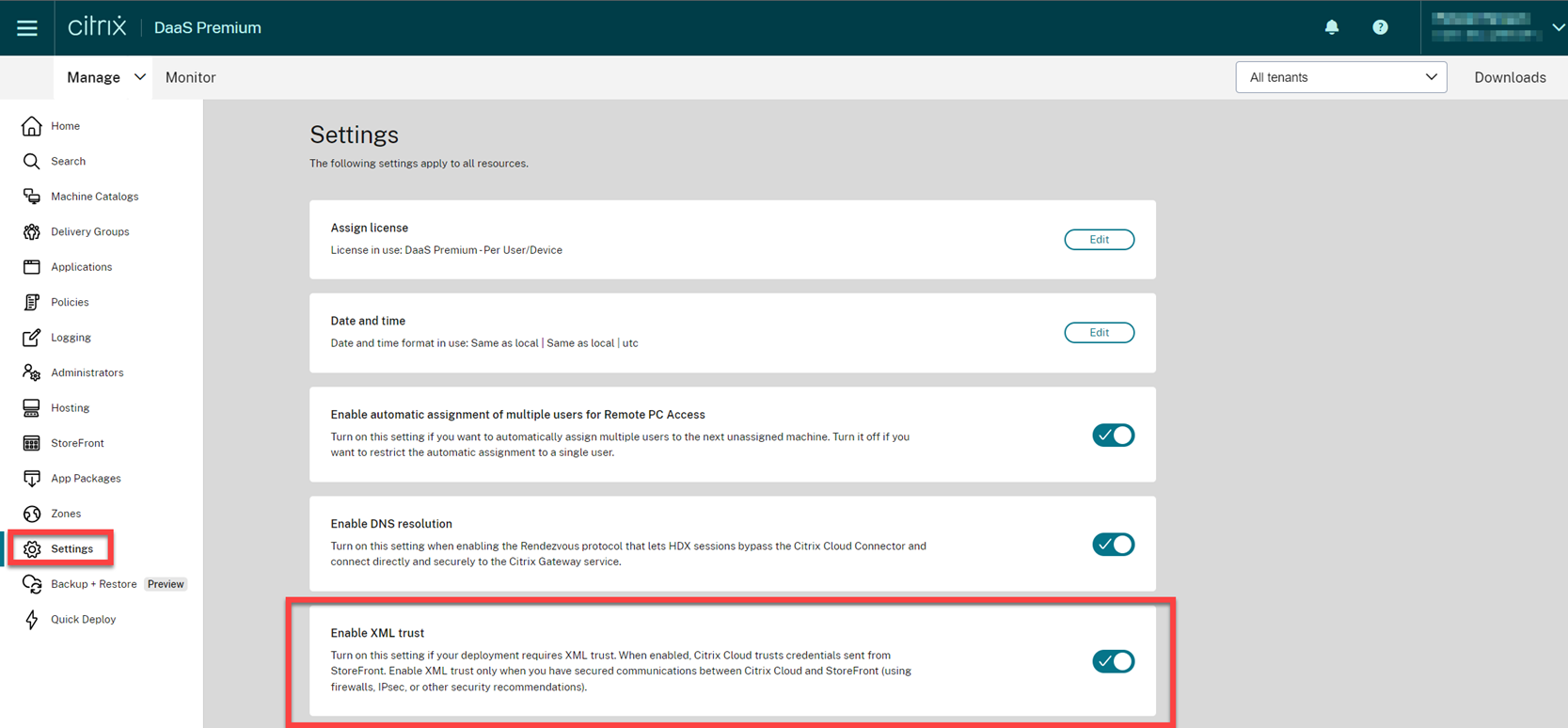
-
Active la opción Habilitar confianza en XML.
-
-
Para elegir un método de App Protection para un grupo de entrega, siga estos pasos:
-
En Citrix DaaS, vaya a Administrar > Grupos de entrega.
-
Seleccione un grupo de entrega y, a continuación, haga clic en Modificar en la barra de acciones.
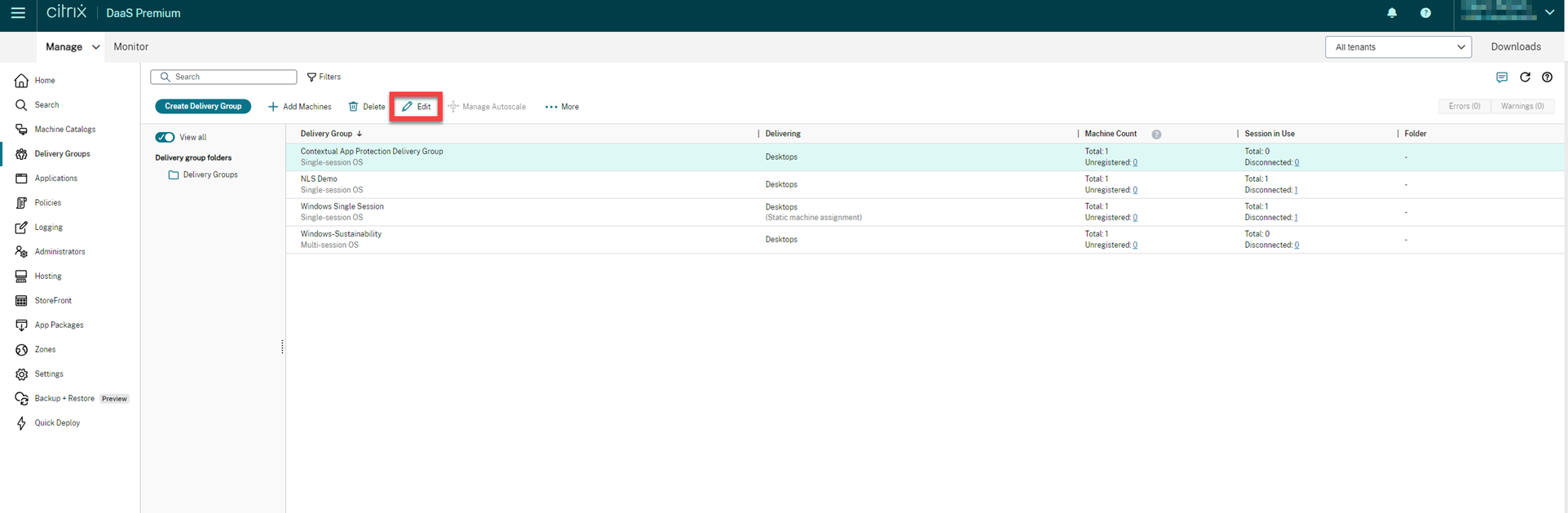
-
Haga clic en App Protection y, a continuación, seleccione las casillas de verificación Protección contra el registro de tecleo y Protección contra la captura de pantalla.
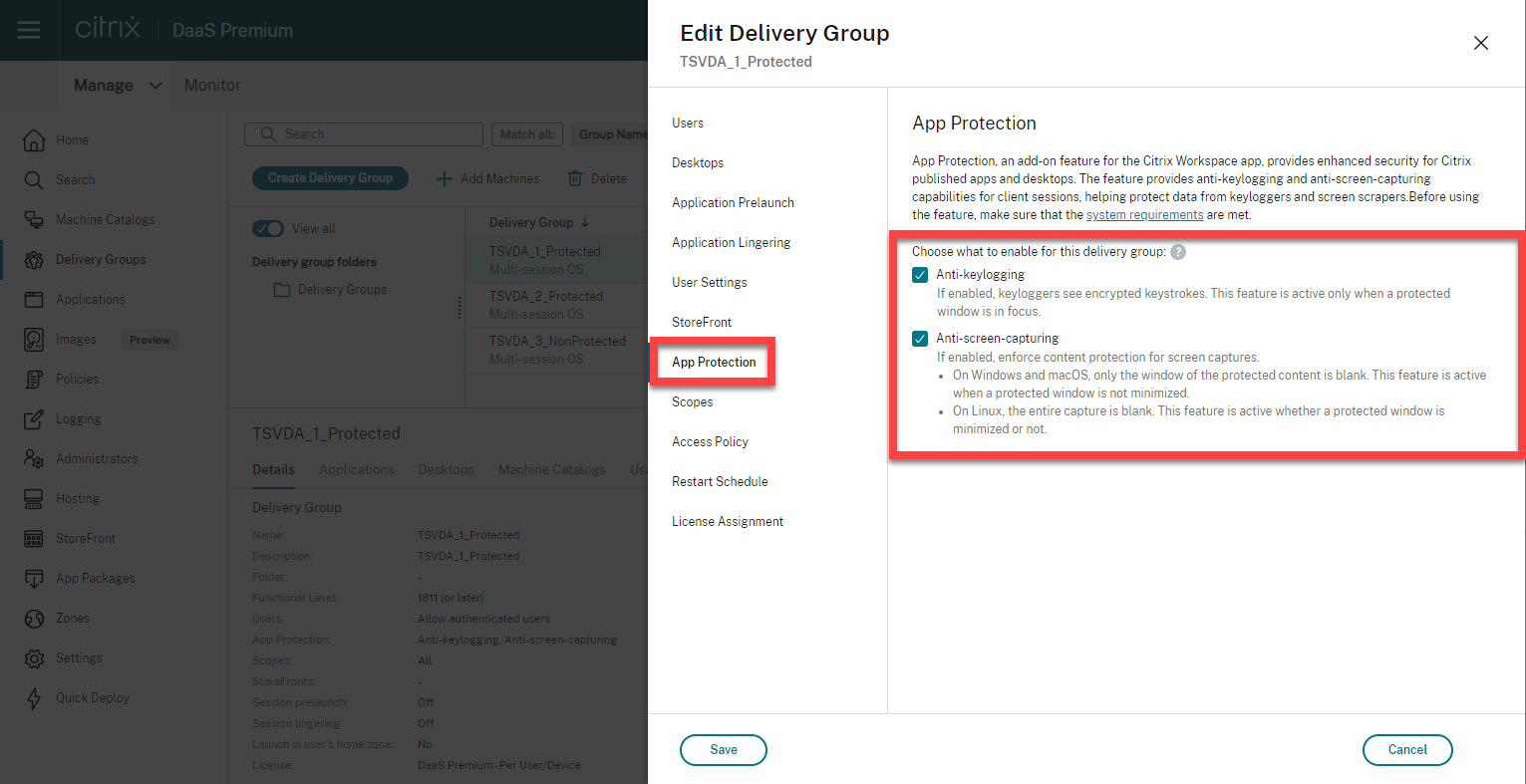
-
Haga clic en Guardar.
-
Uso de PowerShell
Nota:
En un entorno de Citrix DaaS, utilice los cmdlets del SDK de PowerShell remoto de Citrix Virtual Apps and Desktops en cualquier máquina (aparte de las máquinas con Citrix Cloud Connectors) para ejecutar los comandos de esta sección.
Habilite estas propiedades para el grupo de entrega con App Protection mediante el SDK de Citrix Virtual Apps and Desktops en cualquier máquina con un Delivery Controller instalado o en una máquina con una versión autónoma de Studio que tenga instalados los complementos FMA de PowerShell.
-
AppProtectionKeyLoggingRequired:True -
AppProtectionScreenCaptureRequired:True
Puede habilitar cada una de estas directivas individualmente por grupo de entrega. Por ejemplo: puede configurar la protección contra el registro de tecleo solo para DG1 y la protección contra capturas de pantalla solo para DG2. Puede habilitar ambas directivas para DG3.
Ejemplo:
Para habilitar ambas directivas para un grupo de entrega denominado DG3, ejecute el siguiente comando en cualquier Delivery Controller del sitio:
Set-BrokerDesktopGroup -Name DG3 -AppProtectionKeyLoggingRequired $true -AppProtectionScreenCaptureRequired $true
Para validar los parámetros, ejecute este cmdlet:
Get-BrokerDesktopGroup -Property Name, AppProtectionKeyLoggingRequired, AppProtectionScreenCaptureRequired | Format-Table -AutoSize
Además, habilite la confianza en XML:
Set-BrokerSite -TrustRequestsSentToTheXmlServicePort $true
Asegúrese de proteger la red entre StoreFront y el intermediario. Para obtener más información, consulte los artículos CTX236929 y Securing the XenApp and XenDesktop XML Service de Knowledge Center.
Configurar la protección contra tecleo y capturas de pantalla para aplicaciones web y SaaS
Las aplicaciones web y SaaS se abren en el Citrix Enterprise Browser para la aplicación Citrix Workspace para Windows y en la aplicación Citrix Workspace para Mac. Si las aplicaciones están configuradas para usar las directivas de App Protection a través de Citrix Secure Private Access, App Protection se aplica a cada una de las fichas.
Configure App Protection para aplicaciones web y SaaS de la siguiente manera:
- Para configurar App Protection para aplicaciones web y SaaS para Workspace, consulte Citrix Secure Private Access para Citrix Workspace.
- Para configurar App Protection para aplicaciones web y SaaS para StoreFront, consulte Compatibilidad de Citrix Secure Private Access con StoreFront.
En este artículo
- Configurar la protección contra el registro de tecleo y capturas de pantalla para la autenticación y el Self-service Plug-in
- Configurar la protección contra el registro de tecleo y capturas de pantalla para Virtual Apps and Desktops
- Configurar la protección contra tecleo y capturas de pantalla para aplicaciones web y SaaS